Hai Domande?
Il nostro team di assistenza clienti è qui per aiutarti in ogni fase del processo di certificazione.
Come completare la Verifica in qualità di revisore
Questo articolo è destinato agli organismi di certificazione e affronta il completamento di una verifica nel Database di valutazione SQF.
1. Dopo aver effettuato l'accesso al database di valutazione SQF, è necessario accedere alla scheda «La mia pianificazione» nel menu a forma di ellisse. 
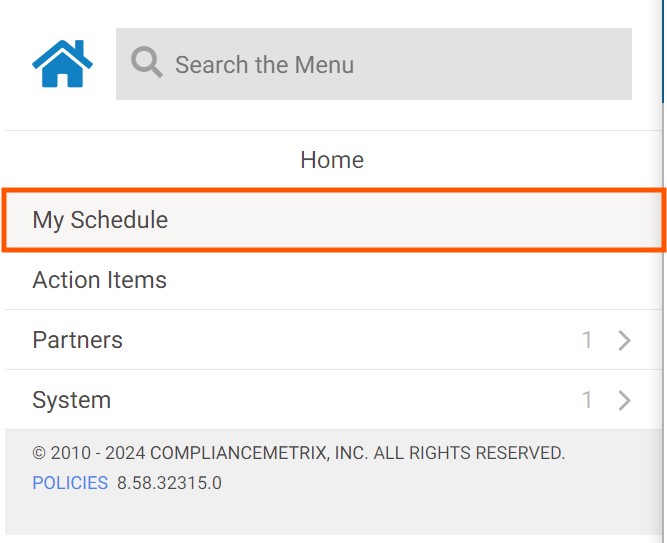
2. Verrai indirizzato alla pagina «I miei audit» in cui selezionerai l'opzione «DA FARE» per visualizzare gli audit in attesa.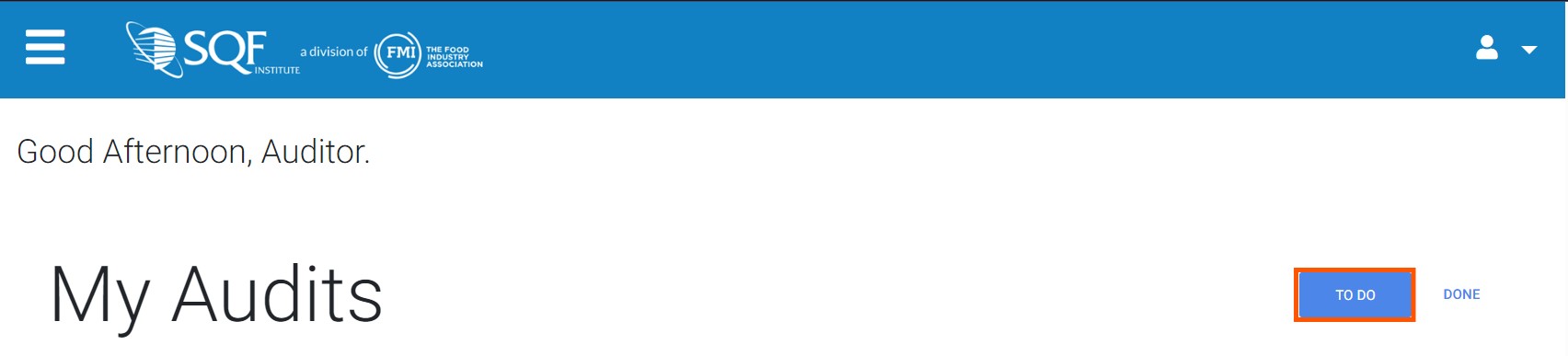
3. Selezionerai quindi la Verifica che desideri facendo clic sul pulsante blu «APRI». Se esiste più di un modulo di verifica per una struttura, sarà sufficiente aprirne uno per passare alla fase successiva. I moduli aggiuntivi verranno visualizzati nella pagina successiva. 
4. Questo ti indirizzerà alla pagina «RIEPILOGO». In questa pagina esaminerai le informazioni sull'audit e sceglierai se avviare e condurre l'audit.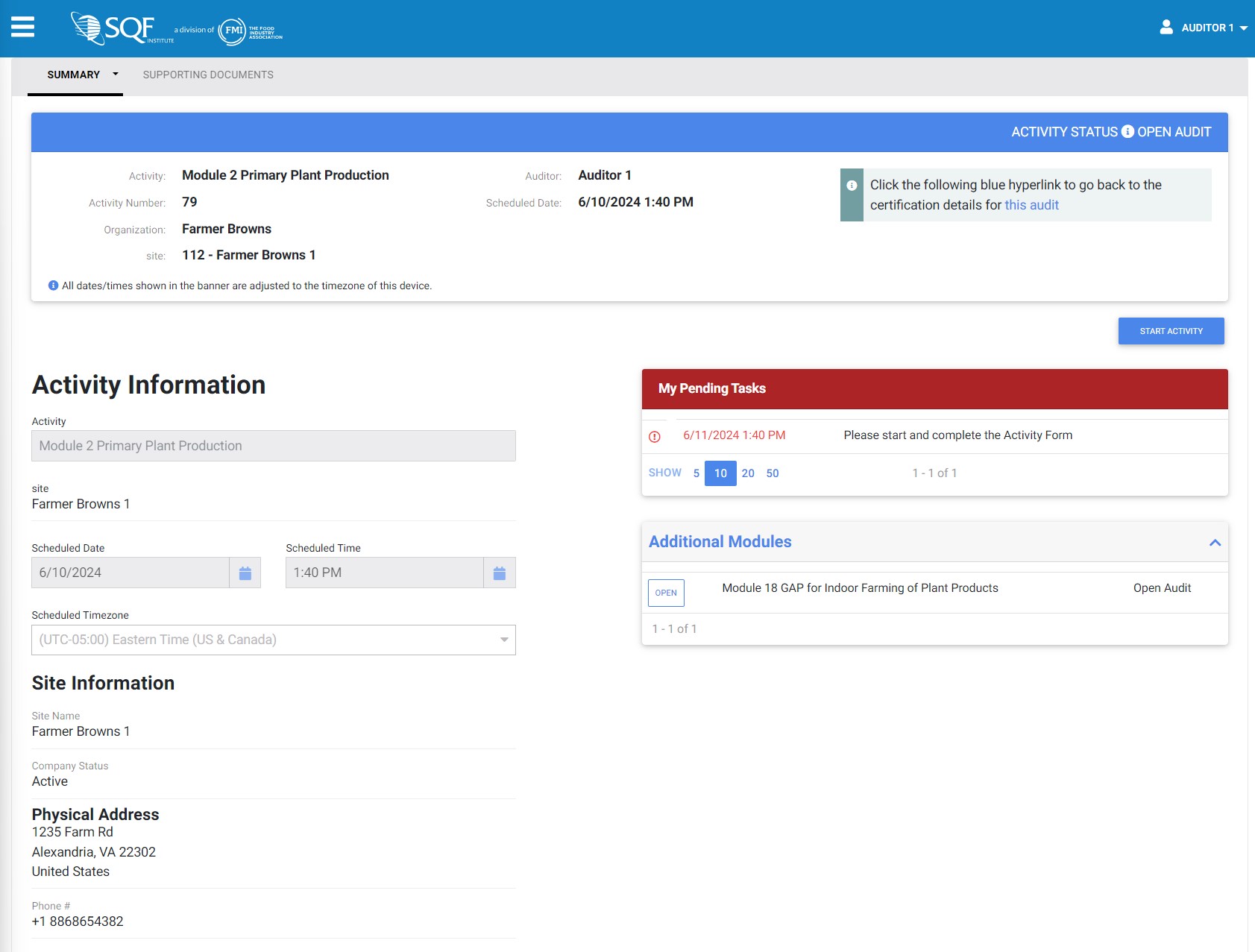
5. Per avviare il modulo di verifica, fai clic sul pulsante blu «INIZIA ATTIVITÀ» nella parte in alto a destra della pagina.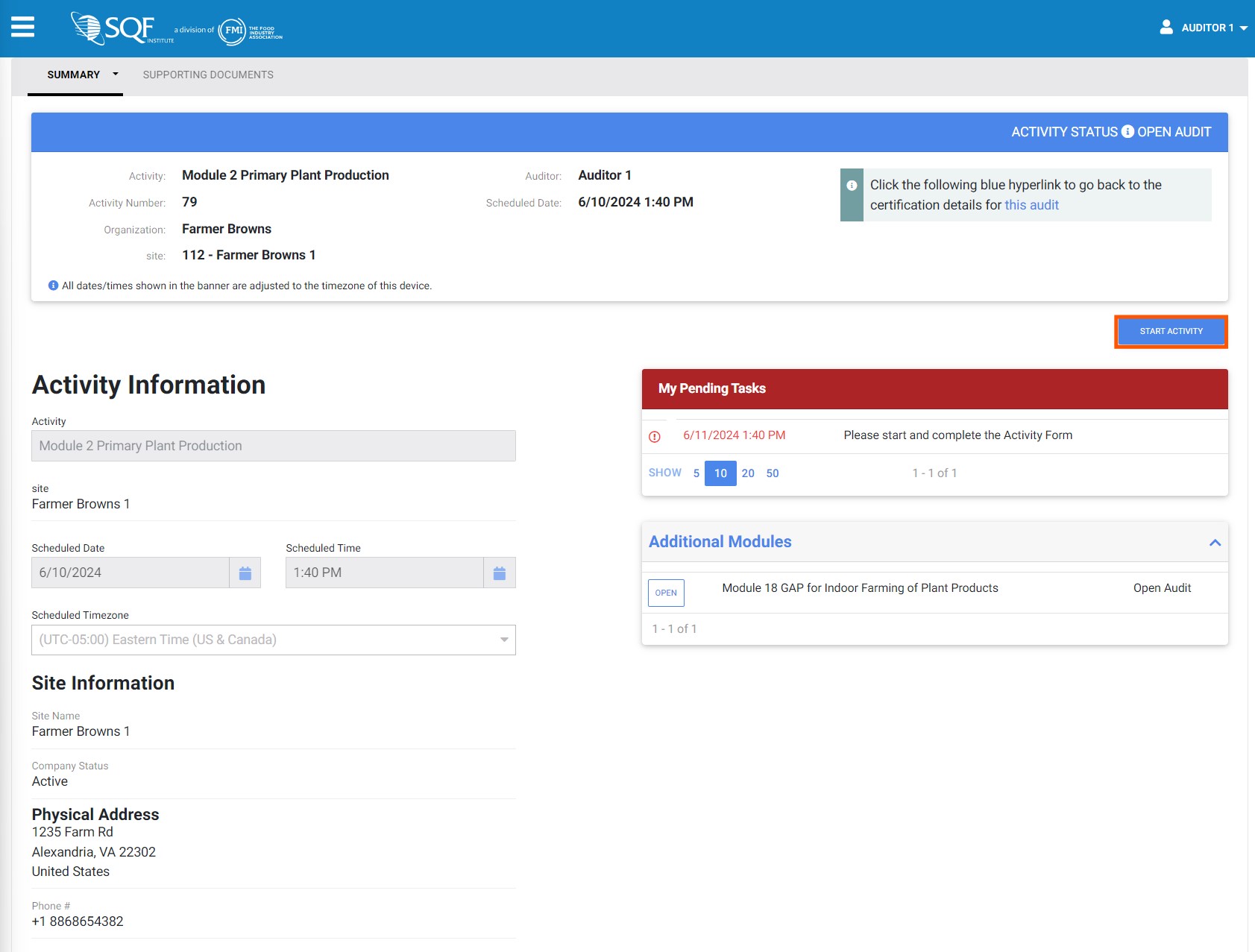
6. Dopo aver fatto clic sul pulsante «START», verrai indirizzato alla pagina «Modulo di attività». 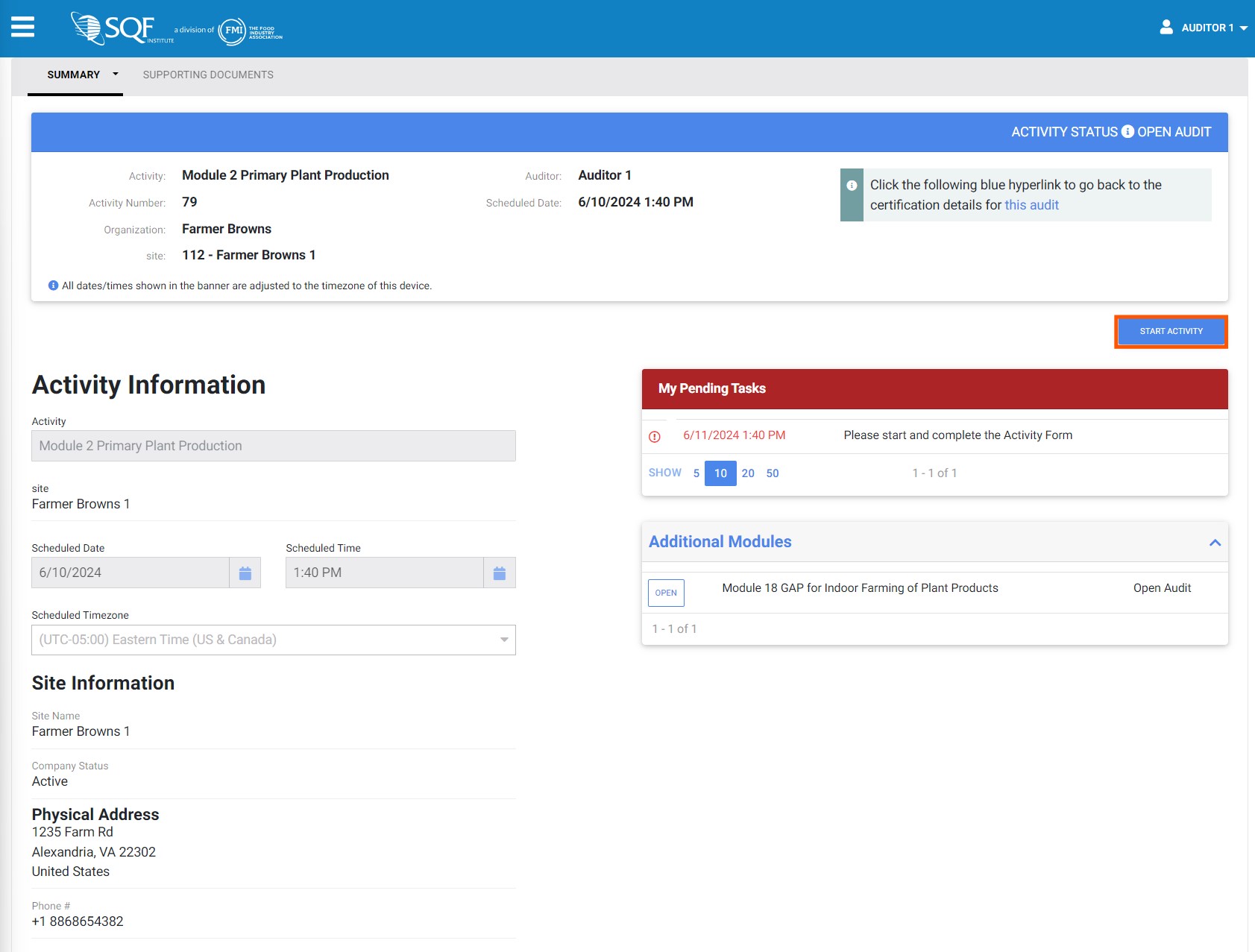
7. Nella pagina «Modulo di attività» vedrai le sezioni del modulo nella parte superiore della pagina.
8. Per spostarti tra le sezioni nella parte superiore della pagina, fai clic sulla sezione desiderata. Se la sezione desiderata non viene visualizzata, fai clic sulla scheda «ALTRO» per visualizzare tutte le sezioni di un modulo. Quindi fai clic sulla sezione desiderata.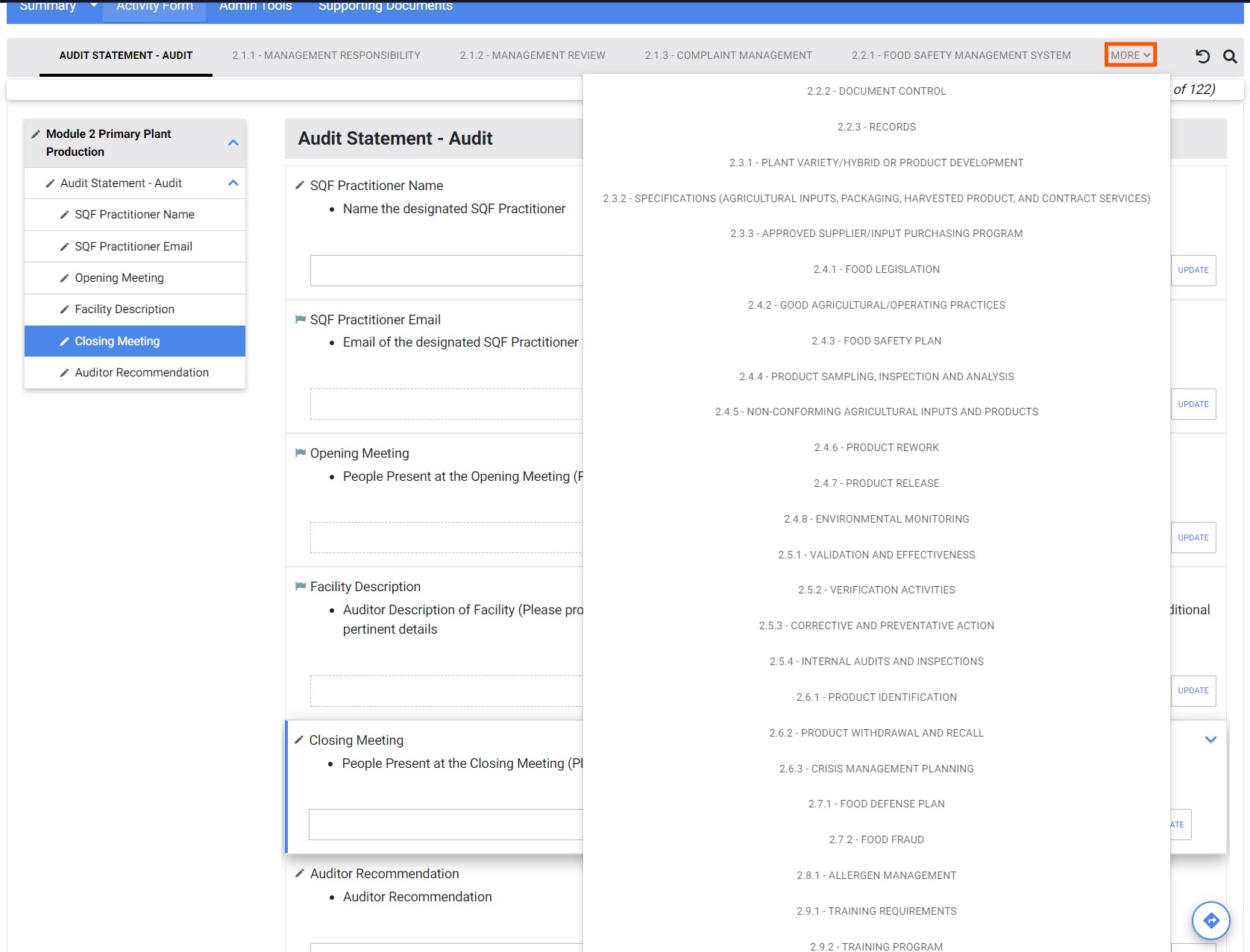
9. Per rispondere alle domande della sezione del modulo, fai clic sul menu a discesa «Risposta principale» dove sceglierai la tua risposta. Sono disponibili sei opzioni per le risposte: «Conforme», «Critico», «Maggiore», «Minore», «Esente» e «N/A». Per tutte le risposte al di fuori del reclamo, è necessario inserire «Prove» nel campo «Prove». Se la risposta è «Esente», verrà visualizzato il seguente messaggio: «Il sito deve presentare un'esenzione approvata dall'ente di certificazione. Se non esiste alcun documento, seleziona N/A e annota il motivo per cui l'elemento non è applicabile. »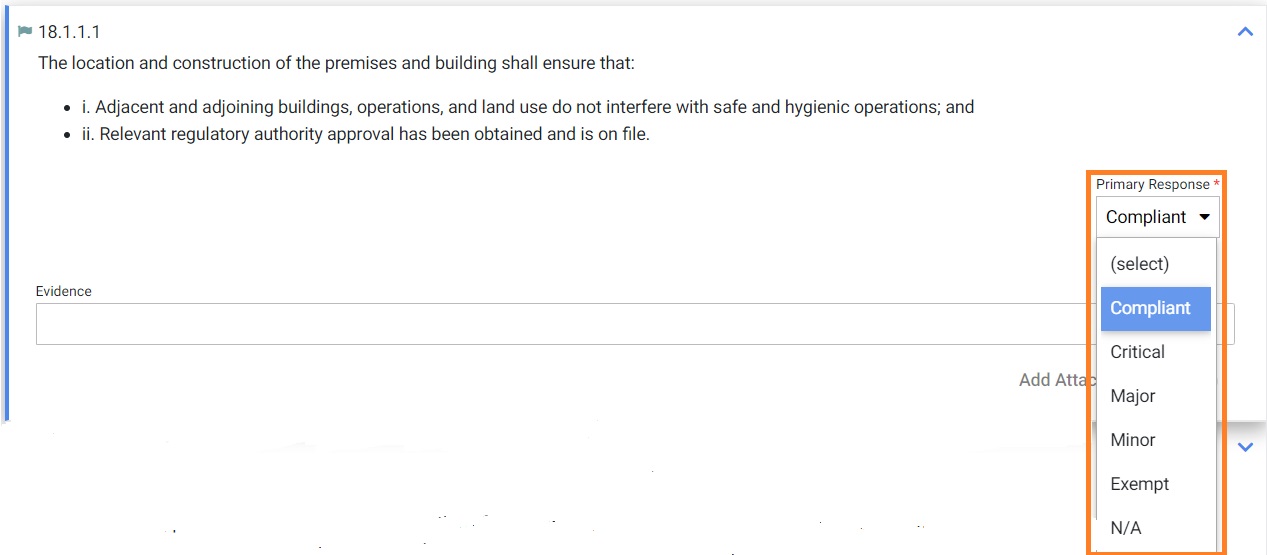
10. Quando hai completato il modulo completo, vedrai un messaggio che indica: «Hai completato il modulo...» Fai clic sul pulsante blu «Chiudi».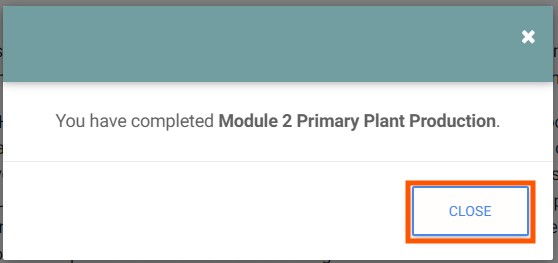
11. Una volta chiuso il modulo, il passaggio finale consiste nell'inviarlo per la revisione. Per fare ciò, torna all'inizio della pagina e fai clic sul pulsante «Invia» situato all'estrema destra della barra verde dell'intestazione.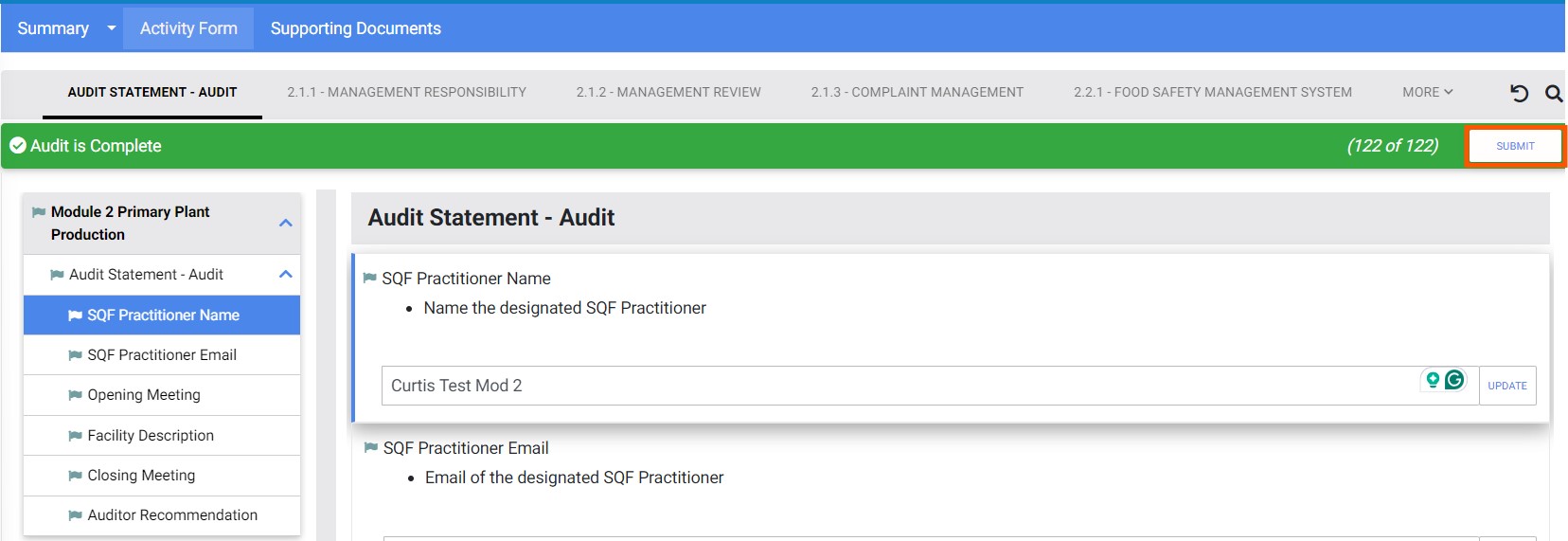
12. Questo chiuderà il modulo.
13. Assicurati che tutte le azioni correttive siano state completate per la revisione. Dopo che sono state tutte inviate, dovrai inviare le informazioni successive alla Verifica. Questa si trova in fondo alla pagina e dovrai inserire le seguenti informazioni: «Data effettiva di inizio dell'audit in loco:», «Data di fine effettiva della verifica in loco:», «Ore trascorse presso il sito:», «Ore di redazione del rapporto:», «Data inizio ICT:», «Data di fine ICT:» e «Ore ICT:». Dopo aver completato l'immissione delle informazioni, torna all'inizio della pagina e fai clic sul pulsante blu «INVIA». 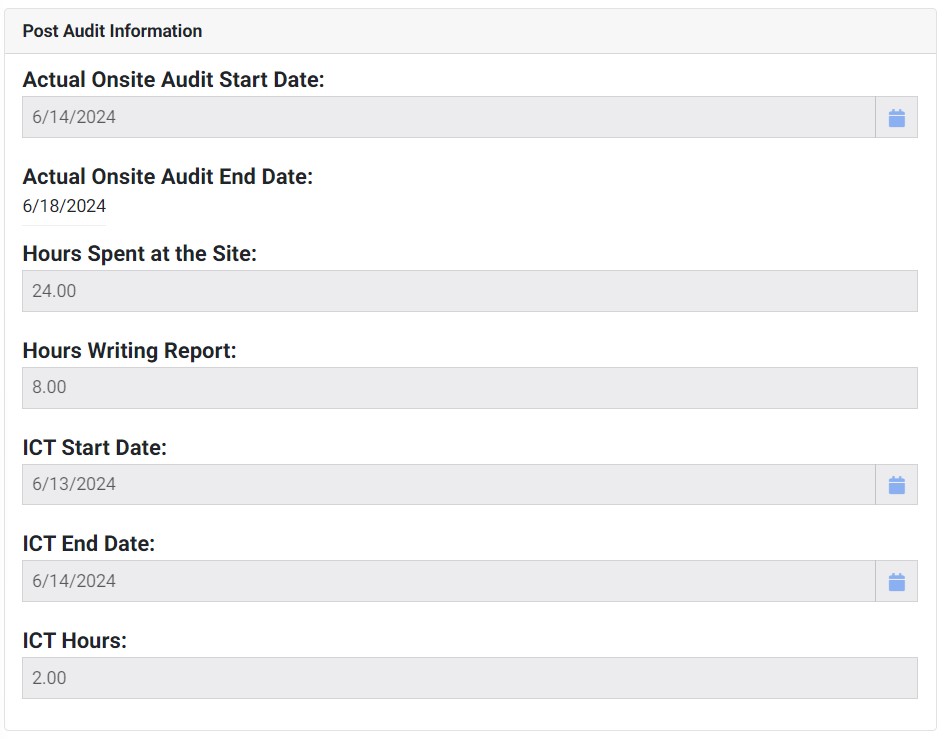
Questo conclude i doveri del revisore, la verifica è ora sottoposta a revisione tecnica.

